DVD
- 1. Converti Video in DVD+
-
- 1.1 Convertire MP4 su DVD
- 1.2 Masterizzare Premiere su DVD
- 1.3 Masterizzare iMovie su DVD
- 1.4 Masterizzare VLC su DVD
- 1.5 Convertire MKV su DVD
- 1.6 Masterizzare MOV su DVD
- 1.7 Masterizzare MP4 su DVD
- 1.8 Masterizzare MP4 su DVD
- 1.9 Masterizzare un AVI su DVD
- 1.10 Creare DVD da MP4
- 1.11 Convertire VOB su DVD
- 1.12 Convertire M4V in DVD
- 1.13 Masterizzare iPlayer BBC su DVD
- 2. Converti DVD in Altri Formati+
-
- 2.1 Convertire VHS a MP4
- 2.2 Trasmettere DVD su Chromecast
- 2.3 Convertire DVR in MP4
- 2.4 Convertire MXF a MP4
- 2.5 Convertire DVD in MP4
- 2.6 Convertire DVD in MKV
- 2.7 Convertire MXF in MOV
- 2.8 Convertire DVD in AVI
- 2.9 Convertire Facilmente VRO in MP4
- 2.10 Convertire DV in MP4
- 2.11 Windows DVD Maker Masterizza MOV
- 2.12 Masterizzatore DVD su DVD
- 2.13 Convertitori Gratuiti DVD in MP4
- 2.14 DVD su iPad
- 2.15 Convertire VOB in MKV
- 2.16 Convertire VOB in MPEG
- 2.17 Convertire VOB in WMV
- 2.18 Come Convertire i DVD in AVI Facilmente e Gratuitamente
- 3. Masterizzatori DVD+
- 4. Altri Consigli per DVD+
-
- 4.1 DVD Player
- 4.2 Convertire Film in 8mm
- 4.3 Riprodurre DVD con Windows 10
- 4.4 Guida ai Formati File Videocamera
- 4.5 Compressione DVD
- 4.6 Convertitore NTSC in PAL
- 4.7 Riprodurre Video JVC su Mac
- 4.8 Convertitore PAL a NTSC
- 4.9 Toast Alternativo per Windows
- 4.10 Trasferire file dalla fotocamera
- 4.11 Come Riprodurre File VOB
- 4.12 Convertitore DVD in iTunes
- 4.13 AnyDVD per Mac
- 4.14 Convertire MOD in MP4
- 4.15 Come scaricare DVD sul computer su Windows / Mac
- 4.16 Come trovare facilmente le migliori alternative gratuite al software Nero Burning
Editor DVD: come modificare facilmente i file VOB o DVD
da Nicola Massimo • 2025-10-23 19:14:56 • Soluzioni comprovate
"Vorrei modificare i file dei filmati VOB, con l'obiettivo di tagliare alcune scene dei miei filmati per renderli adatti agli spettatori più giovani. Come posso fare?"
Se vi trovate in una situazione simile, quando la lunghezza del filmato DVD registrato è eccessiva, ci sono parti indesiderate o volete aggiungere alcuni effetti speciali, un VOB editor è ciò che vi serve. I file VOB sono i file di dati del film presenti sul disco DVD e includono video, audio e sottotitoli. Inoltre, se si dispone di più clip provenienti da registrazioni diverse e si desidera unire in un unico video, è possibile farlo utilizzando un buon programma. Quindi, per le vostre domande su come unire i file DVD in uno o come modificare i file video VOB, la parte seguente vi aiuterà.
- Parte 1. Come unire i file DVD o VOB in un unico file
- Parte 2. Come cambiare VOB in MPEG/MP4/MOV
- Parte 3. Come modificare i file video VOB
Parte 1. Come unire i file DVD o VOB in uno solo.
Se avete registrato una serie di ritagli e ora volete combinarli in un unico video, potete farlo utilizzando un programma esperto. Wondershare UniConverter è uno di questi strumenti professionali, progettato per prendersi cura di tutte le esigenze relative a video e DVD. Utilizzando lo strumento di Wondershare, è possibile combinare più file VOB in uno solo senza alcuna perdita di qualità e ad una velocità elevatissima. Il programma supporta tutte le principali versioni del sistema operativo Windows e Mac.
I passaggi su come combinare i file VOB in uno utilizzando Wondershare DVD Editor:
Se si desidera aggiungere direttamente i file dal DVD, inserire prima il DVD nel computer.
Passo 1 Aprire Wondershare VOB merger e caricare i file DVD.
Dopo aver scaricato e installato Wondershare UniConverter sul vostro PC o Mac, aprite il programma e selezionate la scheda Convertitore. Aprire il menu a discesa accanto a Carica DVD e selezionare il DVD inserito per aggiungere i file. Se i file DVD VOB sono già presenti sul PC, è possibile selezionarli ![]() dall'opzione.
dall'opzione.

Passo 2 Selezionare l'opzione Unisci tutti i file.
Dopo aver aggiunto i file all'interfaccia del programma, far scorrere il pulsante "Unisci tutti i file" sul lato destro per renderlo attivo.

È inoltre possibile selezionare il formato di uscita dei file uniti nell'opzione Formato di uscita:. Quindi, se state cercando opzioni su come combinare i file VOB in un AVI, potete selezionare AVI e la relativa risoluzione come formato di uscita.
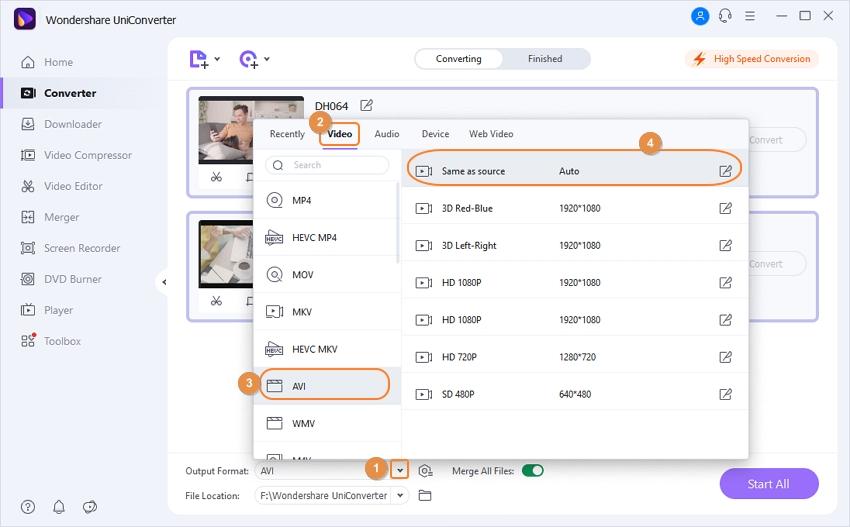
Passo 3 Iniziare a convertire più file VOB in uno solo.
Nella scheda Output selezionare la posizione di destinazione sul PC in cui si desidera salvare i file uniti. Infine, premere il pulsante Iniziare tutti per avviare il processo di fusione di tutti i file VOB in uno solo.

Parte 2. Come cambiare VOB in MPEG/MP4/MOV.
Wondershare UniConverter è una cassetta degli attrezzi completa per i video e si prende cura di tutte le vostre esigenze in materia di video. I file DVD VOB possono essere riprodotti solo su un lettore DVD e se si desidera godersi i video su una serie di lettori e dispositivi multimediali, è necessario convertirli in un formato compatibile. Con il software è possibile cambiare i VOB in MPEG, MOV, MP4 e altri formati a seconda delle necessità. Oltre a 1000 formati, il software supporta anche la conversione di dispositivi specifici con una qualità senza perdite. La tecnologia APEXTRANS del software, combinata con l'accelerazione della GPU, garantisce una velocità elevatissima.
Passaggi su come cambiare VOB in MPEG/MP4/MOV utilizzando Wondershare VOB Editor:
Passo 1 Avviare Wondershare VOB converter e caricare i file DVD.
Aprite Wondershare UniConverter sul vostro sistema. Dall'interfaccia principale, selezionare la scheda Convertitore e fare clic su Carica DVD per aggiungere i file VOB dal disco inserito. Se i file VOB sono presenti sul PC, selezionarli facendo clic sul ![]() pulsante per caricarli.
pulsante per caricarli.

Passo 2 Selezionare il formato di destinazione.
Una volta aggiunti i file VOB, aprire il menu a discesa accanto all'opzione Formato di uscita:. Selezionare il formato di uscita desiderato e la relativa risoluzione dalla scheda Video.

Passo 3 Iniziare a cambiare VOB in MPEG/MP4/MOV o altri formati.
Nella scheda Output è possibile selezionare la cartella di destinazione dei file convertiti. Infine, premere Avvia tutto per avviare il processo di conversione.

Parte 3. Come modificare i file video VOB.
Oltre a unire e convertire i file multimediali, il programma di Wondershare funziona anche come eccellente editor VOB. Quindi, se state cercando una soluzione per modificare i file video VOB, non cercate oltre: UniConverter è a vostra disposizione. Il software è dotato di strumenti di editing come il ritaglio, il taglio, l'aggiunta di sottotitoli, l'aggiunta di effetti speciali e altri per personalizzare i video. Il download gratuito dell'editor di file VOB è disponibile per i sistemi Windows e Mac dal sito del programma. Sono disponibili anche diversi editor di file VOB freeware, ma la qualità e i risultati finali non sono così perfetti come quelli ottenuti con un software esperto come UniConverter.
Quindi, per video personalizzati e dall'aspetto professionale, scegliete Wondershare UniConverter.
Istruzioni su come modificare i file VOB utilizzando Wondershare UniConverter:
Passo 1 Aprire Wondershare VOB editor e aggiungere i file VOB
Avviare il software UniConverter sul PC/Mac. Per sfogliare e aggiungere file VOB dal PC, fare clic ![]() sull'icona.
sull'icona.

Passo 2 Selezionare la funzione di modifica.
Una volta aggiunti i video all'interfaccia, fare clic su una delle icone di modifica sotto la miniatura del video. Selezionare l'icona della funzione desiderata. Controllare Come modificare i video per ogni funzione. È possibile tagliare i video, ritagliarli, aggiungere sottotitoli, applicare effetti e molto altro.
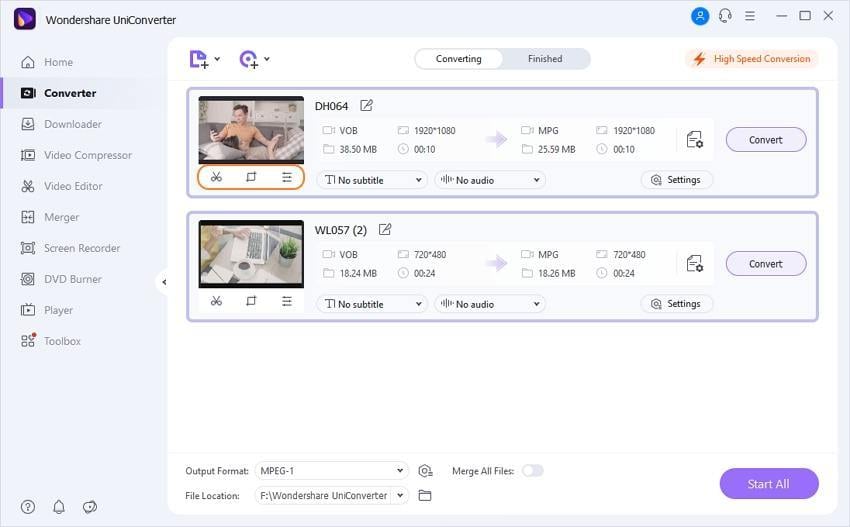
Passo 3 Salvare i file VOB modificati.
Se si desidera mantenere il formato originale VOB, è possibile scegliere il formato VOB e la risoluzione della sorgente come formato di uscita. Infine, fare clic su Avvia tutto per salvare i video modificati.

Quindi, se siete alla ricerca di opzioni su come combinare i file VOB o come modificare un DVD, Wondershare UniConverter è sicuramente la scelta migliore e definitiva.
 Wondershare UniConverter - Miglior convertitore VOB per Windows / Mac (Catalina inclusa)
Wondershare UniConverter - Miglior convertitore VOB per Windows / Mac (Catalina inclusa)

- Convertire VOB in MP4, AVI, WMV, FLV, MKV e altri 1000 formati.
- Converte più file DVD o VOB in uno solo senza alcuna perdita di qualità.
- Converte i file DVD o VOB in preset ottimizzati per quasi tutti i dispositivi, come iPhone, iPad, telefoni Huawei, ecc.
- Velocità di conversione 90 volte superiore rispetto ai comuni convertitori grazie all'esclusiva tecnologia APEXTRANS.
- Potenti strumenti di editing consentono di personalizzare i video, come tagliare, ritagliare, aggiungere filigrane, sottotitoli, ecc.
- Masterizzate e personalizzate i video su DVD o Blu-ray con i modelli di menu DVD gratuiti.
- Scaricare o registrare video da YouTube e da altri oltre 10.000 siti di condivisione video.
- Trasferite i video dal computer a iPhone, iPad e altri dispositivi direttamente e viceversa.
- Cassetta degli attrezzi versatile: Aggiunta di metadati video, creazione di GIF, trasmissione di video alla TV, compressore video e registratore di schermo.
- Sistemi operativi supportati: Windows 10/8/7/XP/Vista, Mac OS 10.15 (Catalina), 10.14, 10.13, 10.12, 10.11, 10.10, 10.9, 10.8, 10.7, 10.6
 Converti in batch MOV in MP4, AVI, 3GP, WAV e viceversa facilmente.
Converti in batch MOV in MP4, AVI, 3GP, WAV e viceversa facilmente. 


Nicola Massimo
staff Editor
Commento(i)